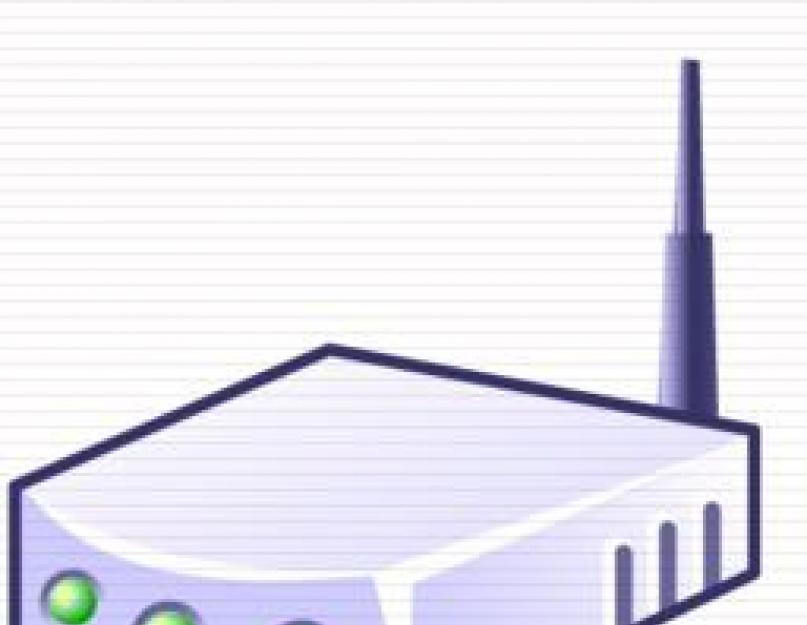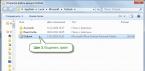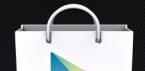Многим интересен вопрос о том, что такое хабы и с чем их употребляют. Сейчас разберемся в этом вопросе. Под хабом в общем случае понимается узел какой-либо сети. Этот термин имеет различное значение в разных отраслях.
Использование хаба в различных отраслях
Например, в транспорте хабы - это узлы пересадки или перегрузки, узловые аэропорты. В энергетической отрасли это некий специальный центр, в котором один маршрут делится на несколько. На внедорожниках этим словом называется муфта свободного хода, устанавливаемая на передний мост. В различных интернет-сетях также используют хабы. Что это такое в сети "Фидонет"? Здесь хаб - узел, который служит для передачи почты. В сети обмена файлами Direct Connect так называют сетевой сервер.
Но наиболее широко понятие используется в компьютерной технике и интернете. Конкретный комплект сетевой аппаратуры основывается на задачах, которые поставлены перед проектируемой сетью и затратами на внедрение конкретного решения. Важным элементом таких задач считается выбор устройств, среди которых главную роль играют роутеры, свитчи и хабы. Что это, мы и попробуем разобраться.
Хабы в компьютерных сетях
Технологии построения постоянно развиваются. Устройства, которые лежат их основе и применяются для организации связи между компьютерами, называются по-разному: хаб, свитч и роутер. Что это такое, мы и рассмотрим более подробно.
Каждое из перечисленных устройств исполняет свою роль в организации связи между компьютерами сети. Внешне они могут смотреться одинаково: коробочки из металла небольшого размера, имеющие ряд портов или соединителей, куда подключается Ethernet-кабель. Что касается таких понятий, как коммутатор, концентратор, хаб, маршрутизатор, то они нередко используются в качестве синонимов, однако это ошибка. Все это разные устройства.
Хаб

Одними из первых сетевых устройств являются хабы. Что это за приборы? Термин имеет английское происхождение. Слово hub означает центр деятельности. Хаб, или предназначен для объединения компьютеров в простую одноранговую сеть. В устройстве предусмотрено некоторое число портов, к которым можно подключить все персональные компьютеры сети. Чаще всего для этой цели применяется витая пара, которая обжата специальным образом.
Принцип работы хаба
Рассмотрим принцип функционирования сетевого концентратора. В момент попытки доступа какого-либо из компьютеров сети, оборудованной хабом, к другому ПК, первым устройством посылается в адрес сетевого концентратора особый блок информации, называемый пакетом.
Попробуем разобраться на примере схемы с тремя компьютерами. Допустим, к устройству присоединяются компьютеры PC1, PC2 и PC3. Роль хаба заключается в размножении пакета данных от PC1 путем передачи его прочим устройствам, объединенным в локальную сеть, то есть PC2 и PC3. В момент поступления сигнала на компьютер PC3, для которого он и предназначался, последний пересылает ответный пакет хабу. Этот пакет сетевой концентратор снова шлет всем сетевым компьютерам до тех пор, пока ответ от PC3 не вернется к компьютеру-отправителю PC1.
Такова примерная схема интерфейса компьютеров, объединенных в локальную сеть, с хабом. Основной недостаток таких сетей - чересчур много пересылается информации. Сетевой концентратор непрерывно отправляет пакеты данных всем устройствам компьютерной сети, причем даже в том случае, если адресатом является один конкретный ПК. В то же время компьютеры получают блоки информации, которые зачастую абсолютно им не нужны. Технология на поверку выходит очень затратной. Вот почему сейчас сетевые концентраторы почти вышли из употребления. Взамен были разработаны более интеллектуальные приборы - сетевые коммутаторы, которые в обиходе именуют свитчами.
Свитч

Термин имеет английскую природу и означает переключатель, или сетевой коммутатор. Подобно хабу свитч требуется для соединения компьютеров в одной локальной сети. Схема соединения его с компьютерами не отличается от схемы с сетевым концентратором. Просто вместо хаба ПК подключаются к свитчу.
Будучи внешне очень похожим на сетевой концентратор, свитч имеет принципиальные отличия от него, заключающиеся в методе, которым информация передается между компьютерами локальной сети.
После получения пакета информации от компьютера, сетевой коммутатор, в отличие от концентратора, не пересылает его всем ПК, участвующим в сети, а организует направление пакета по адресу именно того компьютера, для которого предназначена посылка. К примеру, когда PK1 направляет пакет информации компьютеру PK3, свитч организует передачу именно ему, минуя PK2. Ответный пакет от PK3 сетевой коммутатор тоже возвращает только отправителю пакета информации - PK1.
Свитч обладает способностью запоминания адресов всех компьютеров, которые подключены к его портам, и благодаря этому может работать регулировщиком, передавая информацию лишь на ПК адресата и игнорируя другие.
В основу работы сетевого коммутатора легла таблица специальных MAC-адресов сетевого оборудования пользователей во внешней и внутренней сети. В результате пакет информации, попадающий на каждый из портов, проходит сравнение с таблицей маршрутизации и пересылается на адрес порта, где расположена соответствующая аппаратура.
Роутер

Название "роутер" породило английское router. Это маршрутизатор, способный организовать передачу информации между двумя или более разными локальными сетями. Кроме того, в маршрутизаторе предусмотрены порты, которые требуются, чтобы подключить к нему некоторые другие устройства с помощью кабеля.
Принцип работы маршрутизатора

Подобно сетевому коммутатору, сохраняющему таблицу зарегистрированных MAC-адресов, маршрутизатор в качестве таблицы маршрутизации хранит таблицу IP-адресов. Главная задача роутера состоит в хранении этих данных и контроле за тем, чтобы прочие роутеры знали о переменах в конфигурации сети. Решается она путем применения для координации с прочими роутерами. При поступлении пакетов в маршрутизатор последний использует разные протоколы и критерии для определения наилучшего пути пересылки пакета информации адресату.

Роутер можно запрограммировать на включение многоуровневых правил, которые определяются содержанием пакетов информации, что поступают на него. Маршрутизатор программируется так, чтобы активировать систему защиты сетевого оборудования, транслировать сетевые NAT-адреса и представлять собой сетевые сервисы DHCP.
Имея интеллектуальную начинку, маршрутизаторы входят в число самых сложных сетевых устройств. Дополнительно к возможности перенаправлять трафик информационного пакета роутеры можно применять для того, чтобы производить контроль трафика в сети. Помимо этого, они обладают способностью реагировать на изменения в сети, в динамическом режиме обнаруживая их, производить ее защиту с фильтрацией пакетов, вычисляя пакеты для блокировки или пропуска.
USB-хаб

Кроме сетевых концентраторов сети Ethernet, термин "хаб" используется применительно к технологиям USB. Разработки нового оборудования предъявляют повышенные требования к уровню развития пользовательских интерфейсов компьютерной техники. Очень много разнообразных компьютерных периферийных устройств, подключаемых при посредстве соединения USB, нуждается в специальном приспособлении, дающем возможность подключать несколько устройств одновременно через USB. Оно называется USB-хабом. Каков принцип его работы?
Является устройством небольшого размера, имеющим несколько портов. Подключают его через гнездо компьютера. Он позволяет подсоединить к одному USB-порту ПК несколько устройств USB.
Устройство USB-хаба
Конструкция и устройство хабов не отличаются большой сложностью. Они призваны коммутировать сигналы и выдавать питающее напряжение. Кроме того, они контролируют статус периферии, подключенной к ним, ставя хост в известность об изменениях.
В состав хаба входят два модуля - контроллер и повторитель. Повторитель - это управляемый ключ, который соединяет входной и выходной порты. Он имеет возможность производить сброс и приостанавливать передачу сигнала. В контроллер включаются регистры, позволяющие взаимодействовать с хостом. Управляются регистры посредством особых команд, позволяющих производить настройку концентратора, контролировать состояние и менять параметры нисходящих портов. Есть возможность использовать хаб подряда, когда устройства включаются последовательно.
Виды USB-концентраторов
Один из таких видов - внутренняя карта на системной шине. Она служит для того, чтобы подключать USB-устройства к материнской плате. Делается это с помощью карты USB PCI, устанавливаемой на свободное место шины PCI, находящейся прямо на материнской плате. Этот вид USB-хаба лучше всего использовать тем, кто знаком с устройством компьютера. Тем, кто не имеет опыта, лучше остановиться на другом виде.
Другой вид — это внешний USB-хаб без питания. Такое устройство является простым и относительно недорогим. Эта разновидность USB-хаба соединяется с USB-портом вашего компьютера. Такой прибор отлично подходит для владельцев ноутбуков. Для пользователей домашних компьютеров также возможно использование такого USB-хаба, однако при этом нужно принимать во внимание, что ряд подключаемых к компьютеру устройств требует питания, подаваемого через USB-порт. Данный вид концентраторов не способен запитать сразу несколько подобных устройств. В этой ситуации лучше всего задействовать питаемые хабы. Что это за приборы и чем они отличаются от устройств без питания?
У питаемого USB-концентратора принцип работы точно такой же, как и у хаба без питания. Отличие заключается в том, что он может включаться в розетку. Это позволяет обеспечивать полноценное питание всех устройств, которые подключаются через ЮСБ. Самые большие хабы USB - семипортовые.
Еще один вид такого устройства - компьютерная плата USB. Данное устройство подойдет для пользователей ноутбуков. Оно подсоединяется к особому USB-порту, находящемуся на корпусе ноутбука и дает возможность использовать два порта вместо одного.
Итак, НЕ нужно, сломя голову браться за паяльник и начинать перепаивать все, что видно!!!
Для начала новичок должен иметь понятие о том, как устроена системная плата ноутбука или десктопа. Мы же поговорим о платах ноутбуков.
Поэтому мы изучим структуру платы, узнаем больше о режимах электропитания и переходах между ними во время запуска платы, поговорим о шинах и интерфейсах, используемые платами сегодня, затронем работу ШИМов и т.д
Сначала необходимо научиться правильно диагностировать неисправность. Для этого необходимо иметь базовые знания по электронике (проверка конденсаторов, резисторов, транзисторов, различие между "ПЛЮС и МИНУС" и т.д), а затем иметь представление о работе системной платы, а также правильно идентифицировать компоненты на плате - это очень важно!
Характерной особенностью КОНКРЕТНО этой архитектуры является то, что RAM
(ОЗУ) находится под управлением Северного моста
, в который Intel интегрировала контроллер памяти. А в архитектуре AMD
- контроллер памяти, как правило, был интегрирован в процессор
(CPU). До недавней поры это было главным различием между двумя производителями
. Что касается современных процессоров, то разработчики компании Intel решили пойти по стопам AMD - тоже интегрировать контроллер памяти в процессор для того, чтобы он связывался с памятью напрямую. Например, процессоры Intel Core i3, i5 и i7 поставляются с интегрированным контроллером памяти. В данном случае мы обсуждаем не самую современную плату от Intel.
Блок-схема показывает, что ранее контроллер памяти был встроен в Северный мост (Intel официально такой контроллер называет - Memory Controller Hub).
Теперь кратко рассмотрим наиболее важные компоненты материнской платы. На нашей плате Северный и Южный мосты связаны друг с другом быстрой шиной DMI
.
Контроллер клавиатуры , известный как KBC (Keyboard Controller) или ЕС (Embedded Controller), является главным микроконтроллером платы, который отвечает практически за все, что работает на материнской плате: от контроля постоянного тока и зарядки аккумулятора, регулировки яркости подсветки и датчика температуры процессора, до запуска платы. В общем, мультиконтроллер мониторит состояние системы. После запуска системы, EC не останавливает свою работу (в отличии от системы BIOS, которая приостанавливает работу большинства функций),он по-прежнему контролирует температуру процессора (управляя вентилятором), инвертор и батарею, обеспечивает поддержку для тачпада и встроенной клавиатуры, участвует в обмене данными с BIOS (по запросу) и т.д. Так что можно сказать без преувеличения, что мультиконтроллер является сердцем платы, хоть он главным образом выполняет процедуры, хранящиеся в BIOS.
BIOS (базовая система ввода-вывода)
- является небольшой программой, записанной на микросхему памяти, которую ноутбук (или компьютер) использует сразу же после включения. Его задача - опознать устройства (процессор, память, видео, диски и т. д.), проверить их исправность, инициировать, то есть запустить, с определенными параметрами и затем передать управление загрузчику операционной системы.
BIOS также имеет встроенную самодиагностику (POST - Power On Self Test
).
Эта процедура позволяет проверить все шины интерфейсов и подключенных к ним устройств. Кроме того, BIOS может представить результаты тестов в шестнадцатеричном
коде, который можно считывать с помощью специальных диагностических карт (ПОСТ-карты). Чтение берется из порта 80h
. POST процедура начинается с выдачи сигнала сброса для всех устройств, в том числе процессора. После этого проверяются интерфейсы. И если результат не корректно вернулся в EC, то процедура POST останавливается (Обычно на ПОСТ-карте указывается код ошибки). Последовательно проходят проверку шины- PCI, USB, PCIe и т.д., происходит инициализация и настройка графического чипсета. В Конце BIOS ищет устройство, с которого возможна загрузка операционной системы- иными словами БИОС ищет с чего бы начать загрузку системы (жесткий диск, оптический привод, LAN, USB устройства). Обычно БИОС ищет на доступных носителях загрузчик операционной системы MBR и передаёт управление операционной системе (ОС). ОС по ходу работы может изменять большинство настроек, изначально заданных в BIOS. После этого BIOS почти полностью передает управление ОС, хотя имеются и исключения из этого правила- поговорим об UEFI.
UEFI - Это U nified E xtensible F irmware I nterface - Расширяемый Интерфейс Встроенного ПО. Разрабатываться он начал уже относительно давно, с 2001 года, занималась этим компания Intel, и данная разработка изначально предназначалась для серверного процессора Itanium. Что подтолкнуло разработчиков заняться UEFI Boot? А то, что ядро Itanium было принципиально новым оборудованием и никакая версия BIOS, не работала с ним, доработки тут помочь не могли. Первоначально появилась EFI, и первый кто ее начал использовать оказалась компания Apple. Она начала устанавливать EFI на все выпускаемые ею ПК и ноутбуки. С 2006 года эта компания при сборке компьютеров и ноутбуков использует процессоры Intel. За год до этого, к аббревиатуре EFI была добавлена еще одна буква -U , за этой буквой скрывается слово Unified. Cлово говорит о том, что разработкой интерфейса UEFI Bios занимается сразу несколько компаний- к ним относятся Dell, HP, IBM, Phoenix Insyde, и конечно же, вездесущая компания Microsoft, потому что именно она является основным разработчиком операционных систем.
Что делать с BIOS?
В далеком прошлом, когда программисты разрабатывали эту систему, никто из них не задумывался над тем, сколько еще ей придется работать. Но время шло, техника менялась, и многие новинки приходилось вписывать в старую систему, и все может быть и дальше шло также, если бы не начали вылезать проблемы. Одна из них заключается вот в чем, современные жесткие диски уже могут достигать размеров 3Тб, а вот старая BIOS видит только 2Тб. Получается, что компьютеры, оснащенные BIOS, ограничены в объемах памяти, кроме этого каждый производитель материнских плат делал свои интерфейсы, что путало пользователей. Все совсем иначе выглядит с применением UEFI, объем жесткого диска, тут можно сказать неограничен, кроме того в новой системе единый для всех интерфейс. Это облегчает жизнь не только пользователей, но и разработчиков программ которые запускаются до загрузки Windows. В UEFI есть множество новых дополнительных функций, которые были недоступны в старых версиях, это например резервное копирование данных. И убраны некоторые лишние функции, уже неиспользуемые в наше время.
Основные преимущества UEFI
Таких преимуществ, основных, можно отметить шесть
:
Поддерживает жесткие диски огромного объема
. БИОС для управления жестким диском, использовал программуMaster/Main Boot Record (MBR)
, она содержала в себе, всю информацию о разделах диска. Но, у нее был один большой недостаток - размеры записей в ней были всего по 32 бита, получается, что контролировать БИОС мог только 4 миллиарда секторов, что в общей сумме составляет 2Тб
. Когда то несколько лет назад такой объем был мечтой, но сегодня он доступен многим, а некоторые бы с удовольствием поставили бы и больше, но нельзя. А вот с UEFI эта мечта достижима, она работает со стандартом GPT
, а это дает возможность поддержки жестких дисков объемом до 8млрд Тб
.
Встроенная BIOS . Материнским платам с UEFI, не нужно BIOS, потому что в ней есть своя встроенная BIOS, называется — модуль поддержки совместимости. Поэтому те программы, которым для работы нужен был BIOS, спокойно могут работать и на компьютерах с UEFI.
Простое управление. В меню настроек все можно делать с помощью мышки, раньше это было недоступно, в БИОСе управление было возможно только с клавиатуры. Да и сама картинка, конечно же, отличается, что мы видим в БИОСе сейчас, черный экран и белые строчки. А тут, красивый графический uefi интерфейс с интуитивно понятным меню.
Скорость загрузки ОС . Пробовали засекать, сколько времени уходит на вашем компьютере с момента включения в сеть и до полной загрузки Windows. Примерно 30-60 секунд, или даже больше, а вот с UEFI загрузка происходит намного быстрее, сейчас уже достигнут рекорд — 2 секунды.
Встроенная система. Если разобраться, то UEFI сама по себе является операционной системой, она чем-то похожа на DOS, потому что выполняет текстовые команды. Она может помочь разобраться в причинах отказа загрузки основной Операционной Системы, если такое произошло, но работать в ней могут только опытные пользователи.
Дополнительные программы
. В UEFI по желанию можно добавлять программы, дается возможность установки, но пока таких приложений очень мало. Все рассчитано на будущее, и будут это большей частью утилиты, или простенькие игры.
Ближе к концу 2011 года такие фирмы как Gigabyte, Asrock, Asus, MSI уже начали выпуск материнских плат оснащенных UEFI.
Южный мост
- один из основных компонентов компьютера, который управляет многими функциями материнской платы. Южный мост реализует множество задач и поддерживает большинство устройств, подключенных к плате или интегрировать в нем: HDD, ODD, LAN, WLAN, SD / MMC контроллер PCMCIA / Express Card, Fire-Wire, и многое другое.
Он также контролирует USB интерфейс шины, аудио, LPC, DMI (связь с северным мостом), SPI (связь с BIOS), PATA или SATA интерфейс для жестких дисков и оптических приводов управления и, конечно, часами реального времени (RTC). Выход из строя южного моста ставит точку в жизни системной платы. Именно южный мост является порой первым щитом, принявшим "удар на себя". Ввиду технологических особенностей это так. Причин "гибели" южного моста на порядок больше, чем северного, ведь он работает напрямую с "внешними" устройствами. Так, частой причиной выхода из строя ЮМ является банальный перегрев, вызванный коротким замыканием, например, USB-разъема. Либо неисправности питания жесткого диска. Т.к. в большинстве случаев южный мост не оборудован системой дополнительного охлаждения, он перегревается и сгорает. Реже причиной поломки южного моста является заводской брак. Деформация (излишние изгибы) системной платы также приводит к повышению нагрева южного моста с последующим выходом его из строя.
Северный мост (Northbridge)
- это системный контроллер, являющийся одним из элементов чипсета материнской платы, отвечающий за работу с оперативной памятью (RAM), видеоадаптером(GPU) и процессором (CPU). Северный мост отвечает за частоту системной шины, тип оперативной памяти и ее максимально возможный объем. Одной из основных функций северного моста является обеспечение взаимодействия системной платы и процессора, а также определение скорости работы. Частью северного моста во многих материнских платах является встроенный видеоадаптер. Таким образом, функциональная особенность северного моста являет собой еще и управление шиной видеоадаптера и ее быстродействием. Также северный мост обеспечивает связь всех вышеперечисленных устройств с южным мостом.
Северный мост получил свое название благодаря "географическому" расположению на материнской плате. Внешне это квадратной формы микрочип, расположенный под процессором, но в верхней части системной платы. На десктопах, как правило, северный мост использует дополнительное охлаждение. Обычно это пассивный радиатор, реже - радиатор с активным охлаждением в виде небольшого кулера.Вложение:01.jpgНо на платах ноутбуков, Северный мост находится " под одной крышей" с CPU, что, конечно, уменьшает его нагрев.))) Температура Северного Моста выше, чем у "Южного собрата"
и это вполне обоснована. Во-первых, северный мост находится в непосредственной близости от центрального процессора, во-вторых, он находится выше видеочипа. Это означает, что часть тепла от вышеупомянутых устройств доходит до северного моста. Ну и в-третьих, самое главное - северный мост отвечает за обработку команд самых сильных компонентов системы - процессор, память и графику. Поэтому будем считать, что увеличенный номинал температуры является нормой для северного моста любой материнской платы.
Гибридный чип - это грубо говоря 2 чипа в одном(северо-юг). То есть один чип объединяет все функции Северного и Южного мостов. Гибриды чаще устанавливают на современных платформах. У разных производителей гибриды называются по-разному:
AMD - FCH (Fusion Controller Hub)
INTELL - PCH (Platform Controller Hub)
Nvidia - MCP (Media and Communications Processor)
Процессор (CPU)
— электронный блок либо интегральная схема (микропроцессор), исполняющая машинные инструкции (код программ), главная часть аппаратного обеспечения компьютера или программируемого логического контроллера. Иногда называют микропроцессором или просто процессором.
Главными характеристиками ЦПУ являются: тактовая частота ядер, частота шины, размер кэш-памяти, энергопотребление, нормы литографического процесса, используемого при производстве (для микропроцессоров) и архитектура. А так же современные процессоры имеют уже и встроенную графику (APU Accelerated Processing Unit, букв. «ускоренное обрабатывающее устройство»), что является гибридом между CPU и GPU.
Графические карты (GPU) - графический процессор является специализированным устройством, отвечающий за визуализацию изображения на экране. Когда видеокарта интегрирована с северным мостом он использует оперативной памяти и когда плата оснащена отдельной видеокартой, его использует собственную память VRAM (видеопамяти). Графический чипсет подключен к северному мосту с AGP или PCI / E Интерфейс шины. Благодаря специализированной конвейерной архитектуре они намного эффективнее в обработке графической информации, чем типичный центральный процессор. Графический процессор в современных видеоадаптерах применяется в качестве ускорителя трёхмерной графики. На ноутбуках видеокарта может быть реализована как на отдельной плате, так и на самой плате(видеочип BGA), встроенный в северный мост, либо в гибридный процессор - APU ).
Генератор тактовых частот (CLK GEN, сленг. "клокер" - от англ. "clocker", clock generator,) — устройство, формирующее основные тактовые частоты, используемые на материнской плате и в процессоре. Источником опорной частоты для него служит, как правило, кварцевый резонатор ("кварц") на частоту 14,318 МГц. Именно на этом факте и основывается разгон с помощью перепайки кварца. Поскольку все частоты зависят от кварца, то, заменив его, можно поменять все частоты одновременно.
Кварцевый резонатор
На платах используется несколько кварцевых резонаторов (в прежние времена - кварцевых генераторов), формирующих такие частоты, например:
. 14,318 МГц - опорная частота для синтезатора частот. Выбор этого значения уходит корнями в те далекие времена, когда первый процессор 8086 работал на частоте 4,77 МГц. Утроив эту цифру, получим именно 14,318 МГц
. 20,000 МГц - сетевой адаптер
. 24,576 МГц - тактирование AC97-кодека
. 25,000 МГц - сетевой адаптер
. 32,768 кГц - часовой кварц
. 40,000 МГц - SCSI контроллер
. 66,666 Мгц - Promise ATA100-- ATA RAID контроллер PDC20265, PDC20265R, PDC20267 (если не тактуется от PCI)
Преобразователь напряжения
- или DC / DC контроллер является компонентом управления различными напряжениями на материнской плате питание всех бортовых устройств и компонентов. Некоторые из них рассчитаны на питание, как только подключено, а некоторые работают после загрузки системы. Есть несколько различных преобразователей постоянного тока, включая простые диода и регуляторов напряжения. Транзисторы, работающие с преобразователями напряжений называют МОП-транзисторами или «полевыми транзисторами».
В зарубежной литературе MOSFET
- metall-oxyde-semiconductor field effect transistor), которые существуют двух типов: n-канальные и p-канальные. Вот рисунокВложение:05.jpg
Еще больше можно узнать в интернете т.к мои знания ограничены на данный момент.
Мы прошли ознакомление, а теперь пришло время обсудить основные типы неисправностей.
Поскольку число возможных неисправностей огромный(от малейшего пробитого конденсатора до процессора), мы постараемся сузить круг поиска.
Если ноутбук был затоплен, то перед началом работы (особенно перед подключением Блока Питания или Аккумулятора) нужно тщательно промыть плату. Я же напишу о своем методе
Мойка платы:
1. Для начало нужно пропустить воду через фильтр, а затем вскипятить и перелить в тазик. Дать чуточку остыть(примерно до 60-70 гр.)
2. Окунуть плату в воду и оставить его так на минуты 3-5, затем вытащить из воды нанести на места залития небольшое количество моющее средства(Fairy или Sorti, например) и щеткой зубной прочистить, пока пропениться, затем погрузить в воду и там щеткой снова пройтись. Не рекомендую оставлять моющее средство на плате надолго т.к. средство моющее, возможно будет разъедать и не поврежденные участки. И это все, конечно, ИМХО.
3. После этого промыть плату в проточной воде из под крана. Желательно с напором, чтобы не оставались остатки. А затем можно высушить плату. Я сушу феном. Ставлю на 170 китайских градусов и прохожу по плате. Особое внимание нужно уделять в труднодоступных местах (BGA, USB, например). Вода не должна оставаться на плате, иначе Вам сюда -http://vlab.su/viewtopic.php?f=4&t=14427 Можно после сушки пройтись спиртом еще.
З.Ы.
Ходят слухи, что нельзя мыть в УЗВ (Ультра Звуковой Ванне) с моющем средством, особенно, если оно активное очень. Есть риск повреждения компонентов и линий (например, под BGA)
Лишь после этого переходим на следующий пункт
Сначала определить тип неисправности.
Подключить аккумулятор и БП: проверить, загорается-ли индикатор заряда аккумулятора(батарейки). Если да, то скорее всего, есть и дежурные напряжения 3,3 и 5 вольт, должны работать штатно и мульт живой, ИМХО. Так как мульт загорает индикатор, а свою очередь мульт запитан от дежурки. Если нет, то пока не обращаем внимание. То есть после подключения БП, мы проверяем дежурные напряжения (3,3V и 5V) на ШИМе дежурки. В большинстве случаев рядом с ШИМом дежурки находятся два дросселя(метка PL)и на них можно измерить, а если нет, то аккуратно подключаемся к пинам ШИМа (смотреть даташит или схему) или проверяем вокруг стоящие конденсаторы.
Обычные неисправности плат:
2. Не реагирует на кнопку питания и не заряжает аккумулятор (то есть светодиоды не горят вообще). Признаки короткого замыкания (КЗ) в цепи.
3. Не реагирует на кнопку питания, но индикатор горит и аккумулятор заряжается.
З.Ы.
Это, конечно, не все признаки, по эти признаки встречаются довольно часто.
Перед началом ремонта, следует не забывать про элементарных шагов проверки: проверка гнезда DC, самого БП(зарядного устройства), про внешний осмотр гнезд(например, USB). Если тут все в порядке, то нужно СНЯТЬ все остальные устройства и компоненты платы (процессора, памяти, модем, видеокарта, если она представляет собой отдельный модуль, и т.д.). Также выпаивать нужно тем микросхемы, которые напрямую могут быть причастны (например, после грозы - снять сеть).
1. Не реагирует на кнопку питания и не заряжает аккумулятор (то есть светодиоды не горят вообще). Но при подключении БП слышны звуки.
Для начала нужно проверить питания на плате. Если напряжение ниже, чем указано в схеме, то скорее всего на плате сидит КЗ.
Внимание!!! Нежелательно искать КЗ на плате, не выставив на ЛБП ограничение по току.
Все это делается на обесточенной плате(холодной плате). Мы установили напряжение и силу тока, а теперь пальцами щупаем плату только аккуратно. То есть ищем нагревающие компоненты(мосты, транзисторы и т.д), как правило, это конденсаторы. Если не нашли нагревающихся компонентов, и если ограничение по току не включается, то медленное увеличиваем напряжение до 19 вольт. Если снова нет, то снова ставим напряжение 1вольт и увеличиваем силу тока до 1A. Замеряем снова пальцами. Если будет раскаляющий компонент, ваш палец не удержите на нем.
ВНИМАНИЕ!!! смотреть на ЛИНИЯМ. Если линия, например, 1.8V, то не нужно увеличивать напряжение до 19 вольт, т.к. эта линия рассчитана только на 1.8 вольт. В общем, смотреть по схеме, сколько та или иная линия проводит напряжение и выдерживает силы тока.
Нашли компонент - меняем сразу и проверяем дальше, если проблема не исчезла. Продолжаем искать, пока не будут найдены все виновные))).
Если нагреваться начинают мосты или видеочипы, то следует прекратить, потому как можно мост или видеочип «убить».
Возможно, один из транзисторов, работающий с контроллером DC замкнут и есть риск того, что напряжение идет прямо на мост, где линия обычно потребляет от 1вольта до 5 вольт. А теперь представьте: вы подали 19 вольт на эту линию…
Если все-таки сделали это, то Вам следует искать тему на нашем форуме «КУДА КОПАТЬ!»
2. Не реагирует на кнопку питания и не заряжает аккумулятор (то есть светодиоды не горят вообще). Признаки короткого замыкания (КЗ)в цепи.
В таком виде неисправности нужно проверить область возле DC гнезда, особенно предохранители или ключи. После этого, если никаких ошибок не найдено, нужно провести измерения ШИМ-а дежурки, замерить сопротивление по линиям (на дросселях) относительно массы, проверить силовые дежурные 3V/5V, а также транзисторы в этой линии.Вложение:08.jpg
Дежурные 3V/5V в большинстве плат должны появиться сразу после подключении БП. Если они отсутствует, то мы должны проверить следующее:
Сперва проверяем питание для ШИМ-дежурки VIN (~19V) и транзисторы возле него. Недостатком является следующие факторы, например:
- Срабатывание защиты (здесь использованы ключи двухтактные, один ключ или просто предохранитель)
- Защита от КЗ цепи
- Неисправность блока питания или его напряжение цепи обнаружения.
Перегоревший предохранитель легко диагностировать и заменить, а вот двухтактный транзистор - нет.
В случае такой защиты первое, на что нужно обратить внимание на линию +19V. Благодаря встроенному диоду в ключе, через PQ8 проходит напряжения на линию Р2, также по линии VIN через ключ также поступает на линию P2. Получается, что линия P2 - важная линия. Также проверить напряжение на затворах (обычно затворы соединены вместе, но бывают, что и раздельно управляются) - если напряжение близко к напряжению VIN, то плата находится в защите - у нас КЗ по линии VIN, либо ключи (PQ9 PQ8) пробитые, либо проблема с контроллером.
Мы должны обесточить плату, а затем меряем сопротивления с точки VIN на общую массу. Если нет КЗ, ставим ограничение тока на ЛБП на 200mA, т.к. стоки PQ8 и PQ9 могут быть замкнуты. Если ЛБП обнаруживает нагрузку, то мы используем метод поиска КЗ. Если после соединения стоки обоих транзисторов не потребляют не более 80mA (обычно от 20 до 50 mA), скорее всего виновником является один из транзисторов(утечка G-S) или неисправное контроллер управления по линии VIN, обычно это чарджер.
В этой схеме функцию защиты выполняет транзистор (Q42 MOSFET). Он управляется чарджером - BQ24721 (сигнал ACDRV#). Чарджер подает сигнал ACDRV# (активный уровень которого низкий) на затвор Q42, но для этого должны выполняться ряд условий: на чарджер должно поступать питание (VCC) ; напряжение на ноге ACDET должно быть в диапазоне, которая задается делителем напряжения (через R618 и R617 резисторов - обычно от 0 до 5,5 вольт) и напряжение на ноге SYS не должно быть ниже, чем на PVCC . Кроме того, на ноге VREF5 напряжения должно быть фиксировано 5V. Только после выполнения всех этих условий, ключ(транзистор) Q42 откроется.
Если все в порядке, нужно проверить, SHDN#
сигнал на ШИМ дежурки. Если активный уровень сигнала низкий - отключает ШИМ, а если высокий (от 3В до 19В), то включает регуляторы напряжения. Если SHDN#
высокий, то у нас должны появиться напряжения LDO3 и LDO5
, а также 2VREF должно появиться. 2VREF
(напряжение 2В) часто используется для ограничения выходной мощности ШИМа. LDO3 иногда используется для включения EC/KBC контроллера (мультика) или не используется вообще, и LDO5 часто используется для питания драйвера контроллера (согласно схеме, через резистор LDO5 подключен к VDD того же контроллера). LDO5 также используется для драйвера BOOST
, которая является цепью обратной связи, и которая помогает контролировать зарядного устройство. Следует обратить внимание, что без процедуры BOOST контроллер не может работать из-за высокого потребления тока, который может блокировать контроллер
.
Если на 2VREF, LDO3 и LDO5 напряжение правильные, то мы должны проверить ON3 и ON5. Обычно эти сигналы приходят от EC / KBC контроллера, и управляются им же (иногда они приходят от самого ШИМа дежурки). На них должно быть примерно 3В.
Если все эти напряжения есть, но ШИМ дежурки все еще не работает — обычно это означает, что он неисправен и его нужно заменить.
Если есть дежурные напряжения, то причина может оказаться:
- проблема с BIOS
- Мультиконтроллер или проблема с компонентами (обвяз), которые управляют всем.
- ошибки контрольной сумму CMOS памяти.
Первое, что нужно проверить, - RTC батарейку, которая включается генератор RTC и CMOS памяти. Нужно вытащить батарейку(иногда замкнуть контакты сброса) RTC для сброса даты и CMOS памяти, и через минут 10 снова поставить. Также должны проверить напряжение — должно быть не меньше 3 вольт.
Затем нужно проверить кварц (проверка тактового сигнала - 32.768). Обычно находится рядом с южным мостом. Проверяется при подключенном БП и без батареи RTC. Если нет никаких колебаний, то должны проверить питания генератора(кварца), то есть на близлежащих конденсаторах должно быть 3 вольт. Если питание есть, то генератор должен быть заменен. И не редки случаи, когда ЮМ (Южный Мост) тоже поврежден.
Если все эти шаги не помогли, то можно перепрошить микросхему БИОСа, сохранив оригинал для резерва, но для начала мы должны быть уверены, что м/с БИОСа работает корректно. А вообще лучше, если перепрошить БИОС вначале)))). Также проверить цепь датчика закрытия крышки и сам датчик. Если все методы не помогают, то вероятно, что мультиконтроллер (EC/KBC или мультик - жаргон) неисправен.
3. Не реагирует на кнопку питания, индикатор горит и аккумулятор заряжается.
4. Запускается, а затем сразу же вырубается.
5. Запускается, но через несколько секунд выключается.
6. Запускается, но начинается цикл перезагрузок после нескольких секунд.
Режимы электропитания на ноутбуках:
G0 (S0 - normal)
- рабочее состояние ноутбука;
G1 (S1 - Power On Suspend или POS
) - режим энергосбережения, в котором отключается матрица, винчестер, но на CPU и RAM питание подается, частота системной шины снижается...
G1 (S2 - Standby)
- режим энергосбережения, в котором отключается матрица, HDD, а также питание CPU;
G1 (S3 - Suspend to RAM или STR или Suspend)
- при данном режиме энергосбережения питание подается только на RAM. Все другие компоненты ПК отключены;
G1 (S4 Suspend to Disk или STD)
- при данном режиме энергосбережения текущее состояние системы записывается на винчестер, после чего следует отключение питание всех компонентов ноутбука;
G2 (S5 - Soft-Off)
- программное выключения; система польностью остановлена, но под напряжением и готова в любой момент запуститься. Системный контекст утерян;
G3 (mechanical off)
— механическое выключение системы; блок питания отключен.
P.S: технология OnNow от Microsoft (Расширения S1-S4 состояния G1). Также Windows 7 поддерживает "Гибридный спящий режим", сочетающий в себе преимущества S1/S3 (быстрота пробуждения) и S4 (защищённость от сбоев электропитания). Так же он реализован в GNU/Linux (pm-suspend-hybrid), аналогичная реализация в Mac OS X имеет название Safe Sleep
Существуют три основных режимов на плате (ACPI - англ. Advanced Configuration and Power Interface — усовершенствованный интерфейс конфигурации и управления питанием). Начем с конца.
S5 - обычно называют режимом ожидания или Soft Off (программное выключение). В этом состоянии почти все устройства выключены, кроме LAN контроллер, Чарджера, EC, BIOS, RTC и 3V/5V ШИМ-дежурки (хотя на некоторых платформах может быть отключена в S5). В новых моделях ноутбуков E-SATA и MiniPCIe. Это все верно при подключенном БП к ноутбуку. От аккумулятора - 3V/5V, LAN и MiniPCIe обычно выключены.
S3, S1 - режим чаще всего называют "спящий режим" или режим приостановки (Suspend). В этих режимах питание подается на RAM, и на некоторые мосты. В режиме S1, процессор работает на пониженных частотах. Это так называемый режим «пропуска», обычно используемый EC для управления всеми основными напряжениями (сигнал Power Good или PG), которые работают в этих режимах.
S0
— полное рабочее состояние. Дальше, надеюсь, поняли)
А теперь вернемся к теме. После соединения БП, плата переходит в режим S5. Нажатие на кнопку запуска активирует EC контроллер. Если мультиконтроллер рабочий, то он должен перевести на режим S3.Для этого мы должны проверить некоторые основные сигналы на EC-контроллере. В большинстве случаев это MainOn, Vron, SUSON, S5_On
. Будем использовать кусок схемы ZL8
.
Теперь необходимо на EC-контроллере проверить сигналы MAINON, Vron, SusOn, S5_On
(см. раздел PORTM). Согласно документации, первый режим, в которую переходит плата до нажатии кнопки, это S5_ON и после этого должны запуститься все остальные сигналы на устройствах, которые работают в режиме S5. После нажатия на кнопку питания EC-контроллер должен переключить на режим S3, дав высокую на сигнал SUSON
.
Если EC-контроллер не обеспечивает высоким сигналом SUSON, то обычно означает, что прошивка BIOS повреждена (либо сама микросхема) или сам EC-контроллер виноват. Часто EC-контроллер может быть заблокирован генератором RTC (Или мост или EC) или из-за ошибок в памяти CMOS. Вот потому и следует проверять напряжение на RTC - батарейке в первую очередь наряду с генератором частот RTC в близи ЮМ и EC-контроллера(32.768). Можно и сбросить настройки CMOS. Если прошивка BIOS-а и замена EC-контроллера не помогает, то нужно проверить ШЕВЕЛЕНИЕ на LPC шине. Если не ШЕВЕЛЕНИЙ на шине, то скорее всего дело в ЮМ(или гибридный мост со встроенным интерфейсом шины LPC). EC обычно включает индикатор питания, который визуально указывает, что EC переключился с режима S5 на режим S3. В случае, если есть проблема, EC останавливается и не переходит к следующему состоянию. Если так, то необходимо проверить все другие контроллеры питания (ШИМы) на наличии основный напряжений. Для начала необходимо проверить те контроллеры, которые питаются от сигнала SUSON
.
По схема указано, что мы должны искать:
1. 3V_S5 (S5_ON)
2. 1.5V_S5 (S5_ON)
3. 1.8VSUS (SUSON)
4. 3VSUS (SUSON)
5. 5VSUS (SUSON)
Если все эти напряжения присутствуют, PU2 преобразователь напряжения должен дать HWPG_1.5V сигнал. Этот сигнал является одним из нескольких, который будет использоваться для идентификации EC-контроллера, правильного включения преобразователей и приведет к переходу в состояние S0 и начала POST. Отсутствие любого из этих напряжений будет препятствовать EC на переход к следующему режиму.
Следующий сигнал, который появляется после SUSON является MAINON . Этот сигнал активирует дополнительные преобразователи и ключи. Анализ из схемы показывает, какое напряжение должно появиться, когда MAINON находится в высоком состоянии:
1. 0,9 V,
2. 1,5 V,
3. 1,8 V,
4. 2,5 V,
5. +3 В,
6. +5 В.
Если на ШИМе PU11 сигнал присутствует, то он должен выдать HWPG_1.5V. Отсутствие любого из основных сигналов приведет к блокировке на переход в следующий режим.
Один из последних сигналов, подаваемых EC-контроллером - Vron сигнал.
1.
1.05V
2.
VCC_CORE.
Если эти напряжения присутствуют, то контроллер PU4 должен дать IMVP_PWRGD
сигнал, который так же эквивалентен правильному переходу к режиму S1.
Поскольку EC-контроллер имеет все необходимые сигналы от других ШИМов контроллеров, он должен переключиться к режиму S0 и после ресета всех устройств, должна начаться процедура POST.
Небольшая заметка: HWPG_SYS сигнал идет с ШИМа дежурки 3V/5V.
Мы привели не полный список запуска платы и, конечно, запуск немного сложнее(например, входе переключений между режимами также появляются и другие сигналы).Вложение:24.jpg
Замена ОЗУ, CPU на заведомо рабочие, проверка основных питаний/сигналов, сброс памяти CMOS, прошивка BIOS(Main и, если есть, EC в плоть до замены флешек), замена EC-контроллера или одного из мостов (Южный Мост, Северный Мост или же гибридных мостов: MCP-nvidia, PCH-intel и FCH-AMD) должно хватить в 90% случаев, чтобы плата заработалась. Однако, на практике бывают и другие случаи:)))
7. Запускается, но аккумулятор не заряжается.
Тут вся диагностика сводится к ШИМу зарядки(к Чарджеру) и к его цепи до EC-контроллера(включая замену). Первое, что нужно проверить — это цепь от аккумулятора до чарджера. Связь между ними идет через шину между двумя основными сигналами аккумулятора (SDA и SCL), а затем и с EC-контроллером. Сигналы можно проверить на EC-контроллере. Если эти сигналы присутствуют на EC, то аккумулятор должен определиться в ОС(Операционной Системе). Также они связаны и с ШИМом дежурки(бывает, что и мультиконтроллер запитан от дежурки). Поэтому любое замыкание на массу платы повреждает контроллеры, связанные по той цепи.
8. Включается, но ничего нет на экране (Нет инициализации).
9. Включается, но каракули на экране.
Обычно проблемы такого рода сводятся к тому, что графическая подсистема неисправна, если конечно есть питания от ШИМа, который их снабжает питанием. То есть проблема в тем чипом, который отвечает за графику(видеокарта, Северный мост или гибрид, либо CPU(APU) со встроенной графикой). Для диагностики нужно дунуть из фена на кристалл на пару секунд, а именно — от 300 до 320 на секунд 10-20. Если после этого изображение появляется/искажение исправилось или, наоборот, умер окончательно, то меняем чип, который отвечает за графику.
10. Включается, изображение на матрице тоже есть, но другая неисправность.
Ну тут нужно гадать, что именно не работает. Напишу список некоторых программ для проверки оборудования:
1. Victoria - для проверки и исправления BAD-секторов на HDD (Windows и Dos).
2. MHDD - для проверки HDD (Dos).
3. Hdd Regenerator - для проверки и исправления БЭД-секторов HDD (Dos).
4. MemTest - для ОЗУ (Dos)
6. AIDA64 - для проверки стабильность системы. Выводит информацию о дургих оборудования тоже (CPU, VGA, ОЗУ). Советую
7. OCCT - для проверки стабильность системы (Windows).
8. GPU-Z — отображает детально сведения о видеоадаптере (Windows).
9. СPU-Z — отображает сведения о CPU (Windows).
Компьютерный форум.
Диагностика неисправности хаба на материнской плате Asus P7H55M
Что такое материнская плата и как она работает?
3 часа 35 минут Последний визит:
Мамы#769;нская пла#769;та (англ. motherboard, MB, также употребляется заглавие англ. mainboard - основная плата; сленг. мать, мама, материнка) - это непростая мультислойная интегральная схема, на которой инсталлируются главные составляющие компьютера (центральный микропроцессор, контроллер ОЗУ и фактически ОЗУ, загрузочное ПЗУ, контроллеры базисных интерфейсов ввода-вывода). Обычно, материнская плата содержит разъёмы (слоты) для подключения дополнительных контроллеров, для подключения которых обычно употребляются шины USB, PCI и PCI-Express.
Главные составляющие, установленные на материнской плате:
Северный мост (англ. Northbridge), MCH (Memory controller hub), системный контроллер - обеспечивает подключение ЦПУ к узлам, использующим высокопроизводительные шины: ОЗУ, графический контроллер.
Для подключения ЦПУ к системному контроллеру могут употребляться такие FSB-шины, как Hyper-Transport и SCI.
Обычно к системному контроллеру подключается ОЗУ. В таком случае он содержит внутри себя контроллер памяти . Таким образом, от типа применённого системного контроллера обычно зависит максимальный объём ОЗУ, а также пропускная способность шины памяти персонального компьютера. Но в настоящее время имеется тенденция встраивания контроллера ОЗУ непосредственно в ЦПУ (например, контроллер памяти встроен в процессор в AMD K8 и Intel Core i7), что упрощает функции системного контроллера и снижает тепловыделение.
В качестве шины для подключения графического контроллера на современных материнских платах используется PCI Express. Ранее использовались общие шины (ISA, VLB, PCI) и шина AGP.
Южный мост (англ. Southbridge), ICH (I/O controller hub), периферийный контроллер - содержит контроллеры периферийных устройств (жёсткого диска, Ethernet, аудио), контроллеры шин для подключения периферийных устройств (шины PCI, PCI-Express и USB), а также контроллеры шин, к которым подключаются устройства, не требующие высокой пропускной способности (LPC - используется для подключения загрузочного ПЗУ; также шина LPC используется для подключения мультиконтроллера (англ. Super I/O) - микросхемы, обеспечивающей поддержку «устаревших» низкопроизводительных интерфейсов передачи данных: последовательного и параллельного интерфейсов, контроллера клавиатуры и мыши).
Как правило, северный и южный мосты реализуются в виде отдельных СБИС, однако существуют и одночиповые решения. Именно набор системной логики определяет все ключевые особенности материнской платы и то, какие устройства могут подключаться к ней.
Оперативная память (также оперативное запоминающее устройство, ОЗУ) - в информатике - память, часть системы памяти ЭВМ, в которую процессор может обратиться за одну операцию (jump, move и т. п.). Предназначена для временного хранения данных и команд, необходимых процессору для выполнения им операций. Оперативная память передаёт процессору данные непосредственно, либо через кеш-память. Каждая ячейка оперативной памяти имеет свой индивидуальный адрес.
ОЗУ может изготавливаться как отдельный блок или входить в конструкцию однокристальной ЭВМ или микроконтроллера.
Загрузочное ПЗУ - хранит ПО, которое исполняется сразу после включения питания. Как правило, загрузочное ПЗУ содержит BIOS, однако может содержать и ПО, работающие в рамках EFI.
Тезисы
Что такое USB хаб? | SOFTMIXER. Что такое usb хаб? на время отсоединять usb-устройств к материнской плате. Хабы - что это? Устройство хабов. Что это такое, хаб, свитч и роутер. Что это находящейся прямо на материнской плате. Диагностика материнской платы - поиск. : что это такое _ Сигнал идёт в хаб. USB-хаб - концентратор - что это такое - Полезное о. что такое usb-хаб к материнской плате в на тему что же на самом. Что такое портовка на материнской плате ноутбука. Ремонт: Ноутбуков, Компьютеров Виртуальная лаборатория ремонта. Совместно решаема любая. Что такое USB хаб (концентратор). Что же это такое, Что такое usb хаб подключается к свободному слоту на материнской плате. Решение проблемы не работает USB порт. Ремонт материнской. . Такое название портов и контроллеров на материнской плате имеются еще что искали.
Что такое чипсет? это – набор электронных схем, спроектированных на подложке из текстолита для выполнения набора связующих функций. Chipset материнской платы играет важную роль компонента, обеспечивая совместную работу всех подключенных к материнской плате компонентов и переферийных устройств (USB, SATA и т.д.), будь-то внешний жесткий диск или обычная флешка USB 2.0.
Причины неисправности чипсета:
1. Физическое воздействие
. Чипсет представлен двумя мостами (северным и южным) или на современных платах, одним мостом (кристаллом), которые, зачастую, закрыты радиаторами охлаждения, для защиты их от перегрева. При транспортировке, неправильном монтаже, либо ударе или неосторожной попытки снять радиатор, возможно скол одного или нескольких углов чипсета (Chipset) хаба (Hub), которая неприменимо ведет к тому, что вам потребуется замена чипсета (пайка BGA чипа) материнской платы, то есть снятие и установка нового на профессиональной инфракрасной станции.
Замена BD82Z77 SLJC7 BGA чипсета на материнской плате GIGABYTE GA-Z77X-D3H





2. Перегрев . Очень распространённый вид выхода из строя чипсета (особенно на ноутбуках). В этом случае 100% вероятность можно сказать, что неисправный элемент придется заменить, но для этого нужна диагностика и определение неисправности чипсета.
3. Программная ошибка . Редкий случай, но все равно встречающийся, ка вариант неисправности хаба (чипсета).
4. Брак на производстве (или плохое качество) . Не стоит забывать и о том факте, что на заводах Китая тоже работают люди и электроника которая может давать сбой, в результате которого чип, может быть бракованным из-за нарушений технологии производства, который может выявиться, как через месяц, так и через несколько лет.
Как устранить неисправность и заменить чипсет?
Устранить неисправность и заменить чипсет (хаб), пайку BGA чипсета, можно в нашем сервисе AppSPb, за 1-3 дня (зависит от наличия на складе) на профессиональной станции ТермоПро ИК-650 от 2000 до 4500 рублей. Ремонт и замена чипсета на системной материнской плате — производится, ТОЛЬКО после диагностики и определение неисправности.
В редких случаях по желанию клиента, мы можем не делать диагностику и поменять хаб, но результат работоспособности платы ложится на Ваши плечи. Обращаясь в наш сервис с неисправностью, мы проведем диагностику и уведомим вас о путях ее решения. Мы всегда стараемся экономить время и деньги наших клиентов, именно поэтому в первую очередь мы рассматриваем возможность устранения неисправности ремонтом, и лишь только потом заменой, так как ремонт стоит значительно ниже замены на новую комплектующую.
Ремонт замена чипсета (хаба) материнской платы, осуществляется в течение одного трех дней, что позволит вам получить своего друга уже на следующий или через день после сдачи в ремонт компании AppSPb.
Замена чипсета хаба на материнской плате от 2000 — 4500 рублей





Довольно часто у среднестатистического пользователя персонального компьютера или ноутбука возникает необходимость в дополнительных . USB хаб - это невероятно полезное устройство, предназначенное для создания дополнительных портов последовательного USB-интерфейса. Это необходимо, к примеру, в тех случаях, когда пользователю их заводское количество явно недостаточно.
Еще подобный хаб покупают для создания удобства подключения множества USB совместимых устройств. Бывают случаи, когда это действительно необходимо, так как сама конструкция миниатюрного компьютера не предполагает одновременный доступ различных устройств к свободным USB гнездам.
Порой разнообразные WiFi адаптеры, флешки и модемы 3G/4G перекрывают своим корпусом соседние гнезда. Особенно это ярко эта проблема выражена на ультрабуках. USB хаб - это то, что должен иметь каждый владелец подобного компьютера. В рамках данной стать мы рассмотрим как правильно выбрать USB хаб под конкретные задачи.
Способ размещения USB хаба
Все устройства, которые сейчас можно найти в свободной продаже, по типу их размещения делятся на два типа: внешние и внутренние. Последний тип очень специфичен. В большинстве случаев он находит активное применение лишь в качестве составной части корпуса .
Помимо функции увеличения количества USB, такой хаб применяется в качестве внутреннего картридера.
Устройства для внешнего размещения отличается от внутренних аналогов не только способом размещения, но и интерфейсным разъёмом.

Если встроенный USB хаб можно подсоединить лишь к соответствующим коннекторам, которые распаяны на материнской плате, то с внешними USB хабом все обстоит намного интереснее. Стандартный входной USB кабель делает такие хабы более универсальными. Прочие технические характеристики во многих отношениях дублируют аналогичные параметры внутреннего USB хаба.
Какие входы необходимы на USB хабе
Во-первых, всем тем пользователям, которые активно занимаются фотосъемкой будут нужны слоты для карт памяти. С помощью них USB хаб синхронизирует такую миниатюрную флешку с компьютером. Пользователь с легкостью сможет скопировать необходимые фото на компьютер для последующего редактирования и размещения в интернете.
Во-вторых, определитесь с необходимым числом USB разъемов для подключения разнообразных устройств. Чем больше их количество, тем лучше устройство в пользовании. Большое количество выходных гнезд позволяет подключить сразу несколько внешних устройств одновременно. Особое внимание стоит уделить ни столько количеству, сколько качеству разъемов. Убедитесь, что устройство поддерживает USB 3.0, ведь факт наличия разъемов данного типа обеспечивает значительные улучшения скорости чтения и записи.

Если сравнивать новый стандарт с устаревшей USB 2.0 версией стандарта USB, то выясниться, что он работает примерно в 10 раз быстрее. Помимо более лучшего электропитания, данный интерфейс обеспечивает фантастическую скорость, которая в пике может составить 4,8 Гбит/с.
Безусловно, для владельцев устаревших ноутбуков, где нет поддержки USB 3.0, покупка такого хаба будет напрасной тратой денег. Если у вас старый компьютер или ноутбук, то для вас первостепенно число разъемов версии USB 2.0.
К сожалению, более старая версия не может похвастаться сколько-нибудь впечатляющими показателями скорости считывания данных. В идеальных условиях подобный хаб может дать максимальную скорость передачи данных — 480 Мбит/с.
И в третьих, определитесь, нужно ли вам внешнее электропитание. Наличие отдельного импульсного блока питания является несомненным плюсом для любого USB хаба, так как нагрузочная способность устройства значительно увеличивается.

Хабы, которые имеют подобный блок называют активными, а все остальные — пассивными.
У пользователя, купившего активный хаб, появляется возможность подключать к такому продвинутому устройству, например, внешний жесткий диск.
Поделиться.